在WPS中进行内容搜索是常见需求,按照我提供的详尽步骤操作,轻松掌握查找技巧。
1、 打开wps文字如下图
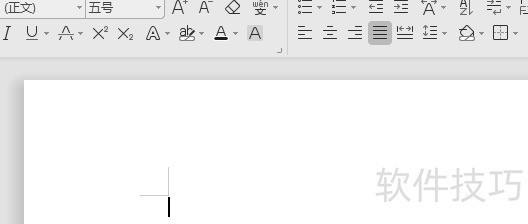
2、 使用快捷键 ctrl+f这样就出现了下图的菜单
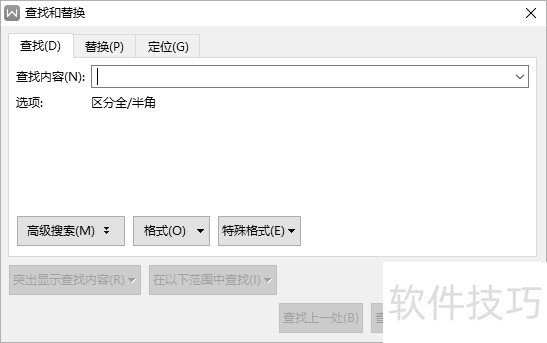
3、 我们在下图框内输入 查找的内容
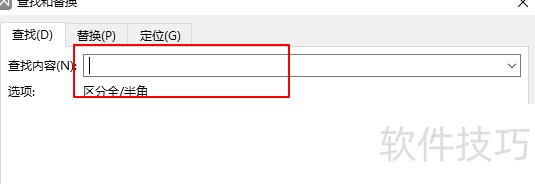
4、 我们再点击下图框内 相关按钮就可以查找了END1我们点击下图框内 图标
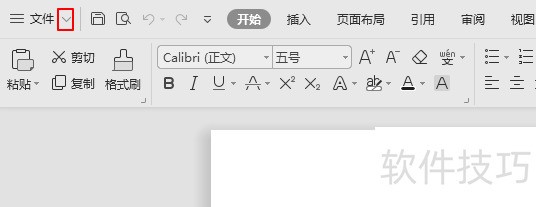
2、 我们再点击下图框内 编辑 选项
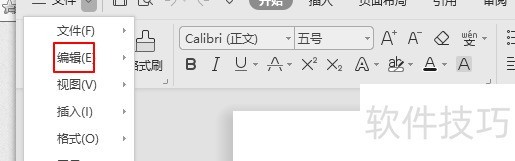
文章标题:wps怎么查找内容
文章链接://www.hpwebtech.com/jiqiao/200662.html
为给用户提供更多有价值信息,ZOL下载站整理发布,如果有侵权请联系删除,转载请保留出处。
相关软件推荐
其他类似技巧
- 2024-10-13 18:02:02wps2019表格如何快速创建分组?
- 2024-10-13 12:32:02wps如何恢复未保存文件
- 2024-10-13 07:32:02怎样用WPS 2019阅读PDF文档
- 2024-10-13 07:31:02WPS怎么返回数据区域内第N个最大值
- 2024-10-13 07:15:02WPS-表格中如何更改编辑形状
- 2024-10-12 17:49:02怎么统计wps文档中的字数
- 2024-10-12 16:07:02怎样在 wps演示文稿中插入图片
- 2024-10-12 14:11:02如何设置WPS文档的行距
- 2024-10-12 13:07:02WPS如何设置多人协作编辑同一个文档
- 2024-10-12 11:58:02演示文稿的文字如何填充上图片图案?
金山WPS Office软件简介
WPS大大增强用户易用性,供用户根据特定的需求选择使用,并给第三方的插件开发提供便利。ZOL提供wps官方下载免费完整版。软件特性:办公, 由此开始新增首页, 方便您找到常用的办公软件和服务。需要到”WPS云文档”找文件? 不用打开资源管理器, 直接在 WPS 首页里打开就行。当然也少不了最近使用的各类文档和各种工作状... 详细介绍»









